
发布时间:2020-12-16 14: 26: 23
工欲善其事,必先利其器,每一位音乐人如果想要制作出满意的歌曲就一定要先找到一款使用方便的工作软件,对此,小编体验了多款软件后发现一款专业音乐编曲软件Studio One,只需这一款就可以轻松的完成制作。
音乐是由一个个音阶组成的,那么如何使用Studio One制作并组合音阶呢?这时需要调出乐器。本文以调出钢琴卷帘为例来讲解一下如何在界面中调出乐器。
一、调出钢琴卷帘
1、菜单栏拖出乐器
第一步在页面右侧找到主菜单的图标并点击,鼠标左键选择乐器,如下图所示。
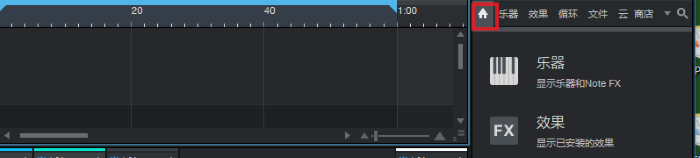
图1:主菜单
第二步在乐器的菜单栏里可以看到钢琴的图案,选中对应的图标后把它拖到页面左侧即可自动弹出钢琴卷帘,按住钢琴卷帘的边框也可对其改变大小。
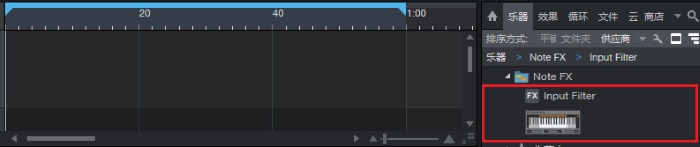
图2:钢琴图标
2、新建乐器
除了菜单栏拖出钢琴卷帘的方法外还可以在左边控制区右键选择新建乐器,名称可以随意更改,这里以piano为例,类型下拉菜单里选择乐器,根据实际情况选择输出。
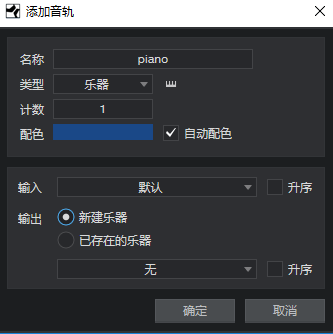
图3:新建乐器
二、钢琴卷帘基本操作
页面左侧红色按钮为准备录制,蓝色按钮为开启监听。点击按钮旁边空白区域对音轨进行编辑。
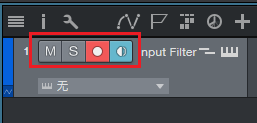
图4:基本操作
很多音乐小白会不理解什么时音轨,在Studio One 中看到的一条条平行的线即为音轨,每条音轨可以设置不同的属性,例如音色、通道数、声音大小等等。
在步进录音里可以选择三连音、五连音或七连音。

图5:步进录音
三连音为将一个基本音符均分为三等分,用来代替基本划分的两部分。五连音的原理也与其相同,以此类推。
除此之外我们在七连音的旁边看到了打点工具,在制作音乐时可能需要跟着拍子打点,小白们可能用记录时间来打点,费时又费力。直接点击打点后,可以在想要的拍子上点击,彻底解放大脑。
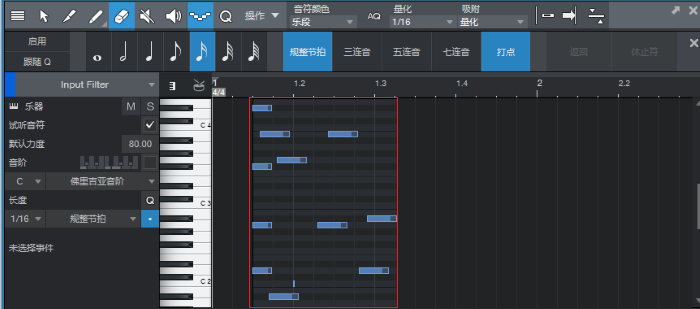
图6:打点操作
最后一步就是导出,我们需要将制作的乐曲输出。想要保存成wav或mp3的格式可以选择页面右上角的乐曲选项,导出混音中设置参数后导出即可。一般不选择使用实时处理,它的作用是乐曲的时长为多久就需要等待多久后才可以导出。
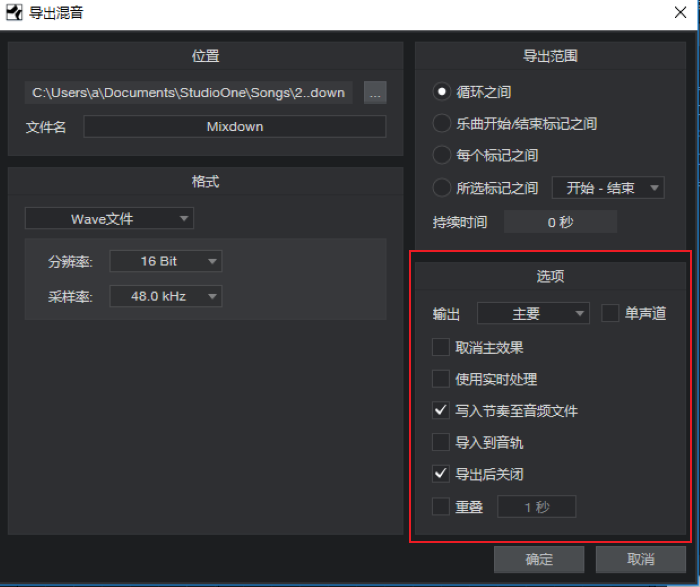
图7:导出参数设置
这款音乐制作软件提供了很多音频处理的功能,可满足大部分音乐制作人的要求。直接拖住钢琴卷帘或者通过新建乐器的方法都可以调出钢琴卷帘,以上就是Studio One软件调出钢琴卷帘的全部内容,如果还想了解更多教程请登录Studio One中文网站。
作者:Noel
展开阅读全文
︾